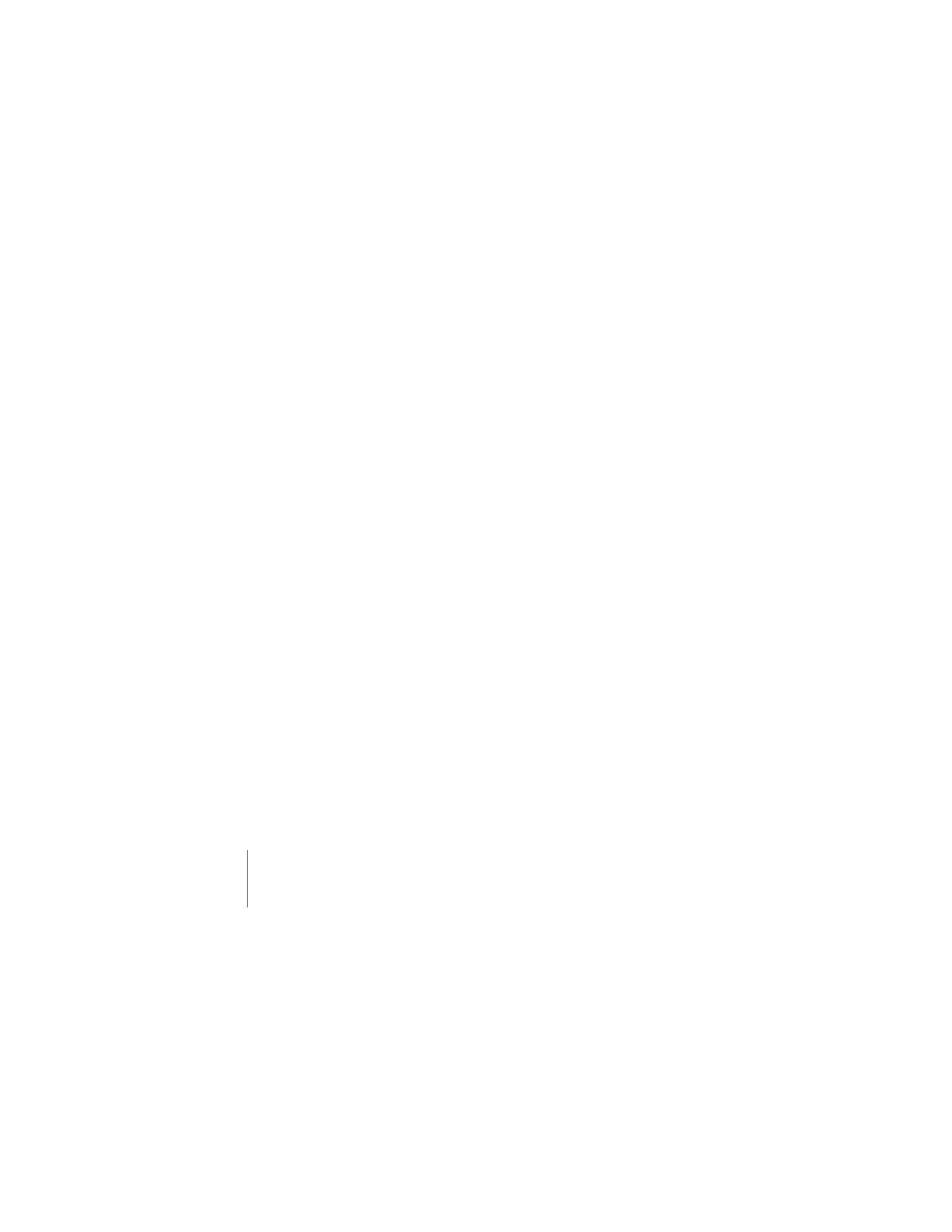
Sostituire una tastiera USB con una tastiera Apple Wireless
Keyboard
Utilizza la tua tastiera USB e Impostazione Assistita Bluetooth per abbinare la tastiera
Apple Wireless Keyboard al Mac.
Inoltre, puoi utilizzare queste istruzione per configurare la tua tastiera wireless per un
computer Mac portatile.
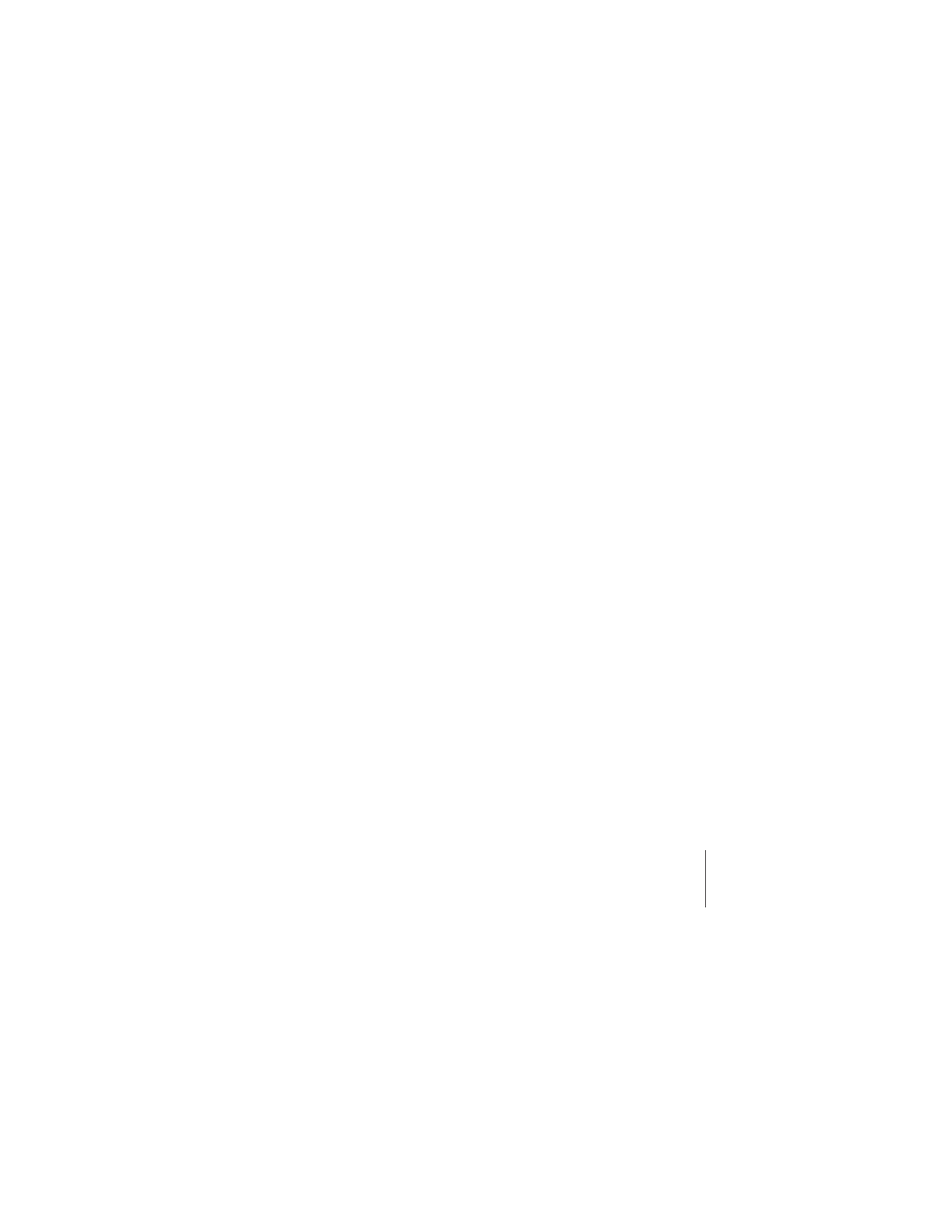
Italiano
33
Per configurare la tastiera wireless:
1
Per accendere la tastiera wireless, premi e rilascia il tasto I/O (®).
2
Scegli Apple () > Preferenze di Sistema, quindi fai clic su Tastiera e Mouse.
3
Fai clic su “Configura tastiera Bluetooth...”, nell’angolo inferiore destro, per aprire
Impostazione Assistita Bluetooth.
4
Seleziona la tastiera wireless, quindi segui le istruzioni su schermo per abbinarla al Mac.
5
Scollega la tastiera USB dalla porta USB.